Hogyan formázhatunk flash meghajtót FAT32-ben
ElőzőA formázás egy egyszerű eljárás az adathordozók (lemez, flash meghajtó stb.) tartalmától való megtisztításához, valamint bármely adathordozó rendszerindító szektorának visszaállításához, beleértve az USB flash meghajtókat (flash meghajtókat). A formázás a tapasztalatlan felhasználóknak is segíthet megszabadulni a vírusoktól, ha a szükséges adatok nincsenek ráírva az adathordozóra. Ezzel az eljárással könnyedén módosíthatja a FAT32 vagy NTFS fájlrendszert, hogy megértse, hogyan kell formázni egy flash meghajtót FAT32-ben. Az alábbiakban tekintse át az ilyen műveletek lehetséges lehetőségeit.
Szabványos formázás
Tehát nézzük meg a leggyakoribb lehetőséget, hogyan formázhatunk flash meghajtót FAT32-ben a Windows használatával. Csatlakoztassa a meghajtót egy számítógép vagy laptop USB-portjához, és nyissa meg a "Sajátgép" ablakot (használhatja az "Alt" + "E" gyorsbillentyűket). Kattintson a jobb gombbal a cserélhető adathordozó betűjére, és válassza a "Formázás..." lehetőséget.
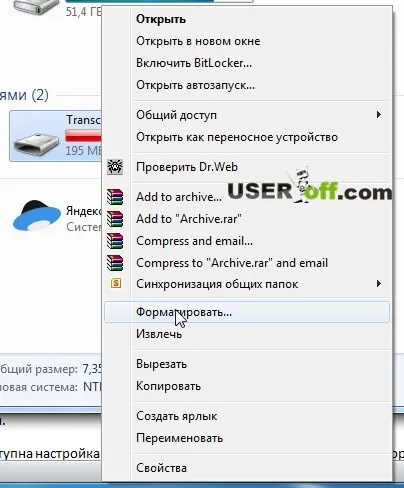
Figyelem! A flash meghajtóról minden információ törlődik, ezért a szükséges fájlokat időben mentse egy másik adathordozóra.
Az ablakban a felhasználó beállíthat néhány formázási paramétert: a fájlrendszer megválasztását (esetünkben a FAT32-t választjuk), a kötetcímkét (csatlakozáskor a flash meghajtó neve), a gyors vagy teljes formázás választását. Az összes többi paramétert alapértelmezettként hagyhatja, nyomja meg a "Start" gombot.
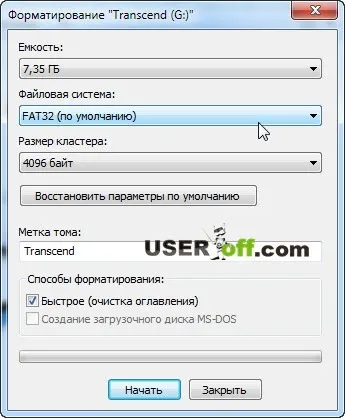
A rendszer figyelmeztetést ad ki az adatok megsemmisüléséről, a megerősítéshez kattintson az "OK" gombra.
Megkezdődik a formázási eljárás, amely körülbelül 10 másodpercig tart (néha akár egy percig is, a flash meghajtó mennyiségétől függően). Ennek eredményeként a rendszer megjelenít egy ablakot a sikeres befejezésről szóló üzenettel.
Az eredményt ugyanabban a "Sajátgép" ablakban ellenőrizheti, ha a flash meghajtóra kattintjobb egérgombbal és a "Tulajdonságok" menüpontot választva.
Ennek az opciónak megfelelőnek kell lennie, de ha érdekli, hogyan formázhat más módon egy flash meghajtót FAT32-ben, akkor olvassa el az alábbiakban.
Ha problémák merülnek fel a flash meghajtó formázásakor, javasoljuk, hogy olvassa el a 2 cikket: "Mi a teendő, ha a flash meghajtó nincs formázva" és "Okok és megoldások, ha a flash meghajtó nem jelenik meg a számítógépen".
Formázás a konzol parancssorán keresztül
Ez az opció bizonyos készségeket és DOS-parancsok ismeretét igényel, de nincs benne semmi bonyolult, és az egész folyamat néhány percet vesz igénybe. Először le kell töltenie a konzolt. Ehhez nyomja meg a "Win + R" billentyűkombinációt. Írja be a parancsot latin CMD betűkkel, és nyomja meg az Enter billentyűt. Ha meg akarja tanulni a nyitás különböző módjait, olvassa el a "Parancssor megnyitása" című cikket.
A válasz arra a kérdésre, hogy hogyan kell formázni egy flash meghajtót FAT32-ben, egyetlen parancsban rejlik, amelyet a parancssorba kell beírni a szükséges attribútumokkal: format /FS:FAT32 G: /q, ahol az /FS:FAT32 a választás a FAT32 fájlrendszerben, G: – a csatlakoztatott flash meghajtónak megfelelő betű, /q – attribútum a gyors formázáshoz. A beírás után nyomja meg az Entert, majd az Entert még egyszer és az Entert. A kötetcímke megadására vonatkozó kérés figyelmen kívül hagyható (nyomja meg az "Enter" gombot), vagy megadhatja a flash meghajtó kívánt nevét (például vezeték- vagy utónevét). A címkét célszerű latin betűkkel megadni.
Várjuk a formázási folyamat végét. Ennek eredményeként a következő szövegnek kell megjelennie a konzolon (a Windows különböző verzióiban kis eltérések lehetségesek).
Ha nem lehetséges a flash meghajtó formázása szabványos Windows-eszközökkel, használhat speciális ingyenes programokat, például a HP USB Disk Storage Format Tool eszközt.
Formázás szabványos Ubuntu eszközökkel (Linux OS)
Ha nem Windows operációs rendszert használ, és szeretné megtanulni a flash meghajtó formázását FAT32-ben, például Ubuntuban, akkor ebben az esetben olvasson tovább.
Először is el kell lépnie az Alkalmazáskezelőbe, és meg kell keresnie a "Lemez segédprogram" lemezkezelő segédprogramot. A bal oldali menüben válasszon ki egy flash meghajtót, a jobb oldalon minden adatot láthat a médiáról és a rendelkezésre álló lehetőségekről. Válassza az "Eszköz formázása" lehetőséget
Megjelenik a formázási beállítások ablak. Válassza ki a FAT32 fájlrendszert, és kattintson a "Formázás" gombra. Várjuk a folyamat végét, és megkapjuk a kívánt eredményt.
KövetkezőOlvassa el tovabba:
- Hogyan helyezzünk jelszót egy flash meghajtóra
- Miért nem látja a számítógép a flash meghajtót 8 ok
- Hogyan írhat ISO-képet a Windows XP rendszerről egy flash meghajtóra
- A Bios nem látja a rendszerindító flash meghajtót, mit tegyek
- Hogyan tisztítsuk meg otthon a szőrmét (természetes és mesterséges)